MFC-J6935DW
Usein kysytyt kysymykset ja vianmääritys |
Paperi on juuttunut laitteen etuosaan
- [Tukos edessä/takaosassa], [Uusi tukos edessä/takaosassa]
- [Tukos edessä], [Uusi tukos edessä]
- [Tukos edessä/MT-alusta], [Uusi tukos edessä/MT-alusta]
- [Tukos edessä/Käsinsyöttörako], [Uusi tukos edessä/Käsinsyöttö]
- Irrota laitteen sähköjohto pistorasiasta.
- Jos MT-alustalle on asetettu paperia, poista paperi. (MFC-J6930DW/MFC-J6935DW)
- Vedä paperikasetti 1 (1) kokonaan ulos laitteesta nuolen osoittamalla tavalla.


Jos LCD-näytön virheviesti oli toistuvien paperitukosten viesti, esimerkiksi [Uusi tukos edessä/takaosassa], nosta paperitukea (1), ja vedä se sitten kulmittain kokonaan ulos laitteesta nuolen osoittamalla tavalla.

Kun olet valmis, jatka seuraavaan vaiheeseen.
- Vedä hitaasti juuttunut paperi (1) ulos.


Jos LCD-näytön virheviesti oli toistuvien paperitukosten viesti, esimerkiksi [Uusi tukos edessä/takaosassa], tee seuraavaa:
- Nosta paperitukosten selvittämiseen tarkoitettu läppä ja poista juuttunut paperi.

- Tarkista huolellisesti laitteen sisäpuoli (1), ettei siellä ole juuttunutta paperia.
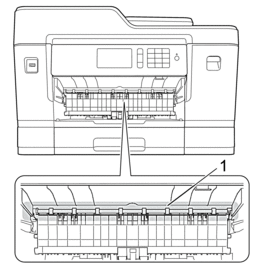
Kun olet valmis, jatka seuraavaan vaiheeseen.
- Nosta skannerin kansi (1) auki molemmilla käsillä laitteen sivuilla sijaitsevista tartuntakohdista.

- Vedä juuttunut paperi (1) hitaasti ulos laitteesta.


Jos LCD-näytön virheviesti oli toistuvien paperitukosten viesti, esimerkiksi [Uusi tukos edessä/takaosassa], poista tälle alueelle jäänyt paperi siirtämällä tulostuspäätä (jos tarpeen). Varmista, ettei laitteen kulmiin (1) ja (2) ole juuttunut paperinpaloja.

Kun olet valmis, jatka seuraavaan vaiheeseen.
- TÄRKEÄÄ
-
- Jos tulostuspää on oikeassa kulmassa kuvan osoittamalla tavalla, tulostuspäätä ei voi siirtää. Sulje skannerin kansi ja kytke sitten virtajohto uudelleen. Avaa skannerin kansi uudelleen ja pidä sitten
 painettuna, kunnes tulostuspää siirtyy keskelle. Irrota laite sitten virtalähteestä ja poista paperi.
painettuna, kunnes tulostuspää siirtyy keskelle. Irrota laite sitten virtalähteestä ja poista paperi. 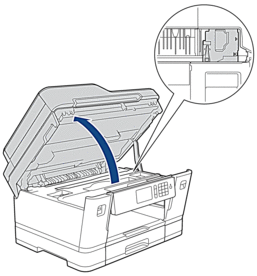
- Jos tulostuspään alle on juuttunut paperia, irrota laitteen virtajohto pistorasiasta ja siirrä tulostuspäätä, jotta pääset vetämään paperin ulos.
- Jos iholle tai vaatteille joutuu väriainetta, pese se heti pois saippualla tai puhdistusaineella.
- Sulje skannerin kansi varovasti laitteen sivuilla sijaitsevista tartuntakohdista.

- Jos LCD-näytön virheviesti oli [Tukos edessä/takaosassa] tai [Uusi tukos edessä/takaosassa], tee seuraavaa:
- Avaa paperitukosten selvittämiseen tarkoitettu kansi (1) laitteen takaosasta.

- Varmista, että tarkistat mahdollisesti juuttuneet paperit ja vedät ne hitaasti ulos laitteesta.

- Sulje paperitukosten selvittämiseen tarkoitettu kansi. Varmista, että kansi on suljettu kokonaan.

- Jos LCD-näytön virheviesti oli [Tukos edessä/MT-alusta] tai [Uusi tukos edessä/MT-alusta], varmista, että tarkistat MT-alustan sisäpuolen huolellisesti juuttuneen paperin varalta. Työnnä vapautusvipua (1) kohti laitteen takaosaa ja vedä sitten juuttunut paperi hitaasti ulos MT-alustalta.

- Jos LCD-näytön virheviesti oli [Tukos edessä/Käsinsyöttörako] tai [Uusi tukos edessä/Käsinsyöttö], varmista, että tarkistat käsinsyöttöraon sisäpuolen huolellisesti juuttuneen paperin varalta ja vedät sen hitaasti ulos laitteesta.

- Jos LCD-näytön virheviesti oli toistuvien paperitukosten viesti, esimerkiksi [Uusi tukos edessä/takaosassa], ja irrotit paperituen, aseta se tukevasti takaisin laitteeseen. Varmista, että sovitat paperituen kanaviin.

- Työnnä paperikasetti 1 hitaasti kokonaan laitteeseen.

- Kytke virtajohto uudelleen.
 Jos paperitukoksia on jatkuvasti, laitteeseen voi olla juuttunut pieni paperinpala.
Jos paperitukoksia on jatkuvasti, laitteeseen voi olla juuttunut pieni paperinpala.
 Aiheeseen liittyviä tietoja: Paperisilpun poistaminen
Aiheeseen liittyviä tietoja: Paperisilpun poistaminen
